在使用Excel处理表格数据时,有时表格中会存在大量的0值,这些0值可能会让表格看起来比较繁杂,影响我们查看和分析重点数据。那如何批量取消这些0值的显示呢?其实操作起来很简单,下面为大家详细介绍具体步骤。
首先,打开 Excel 软件,点击位于左上角的【文件】选项,接着,在弹出的菜单中选择【选项】,随后会弹出 “Excel 选项” 对话框。
然后,在 “Excel 选项” 对话框中找到【高级】选项卡并点击它,切换到对应的高级设置页面。在这个页面里,在设置选项找到【此工作表的显示选项】板块。
在【此工作表的显示选项】中,有一个 “在具有零值单元格中显示零” 的复选框,我们只需将这个复选框取消勾选就可以了。
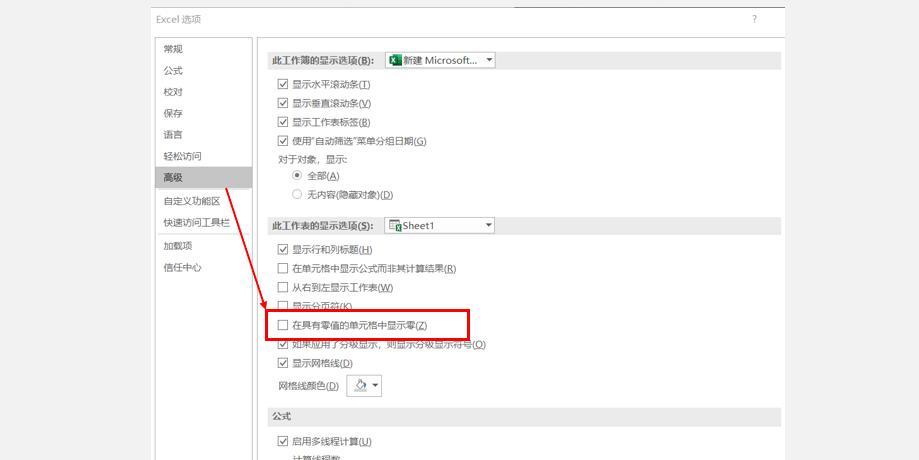
完成上述操作后,表格中原本显示的0值就会被隐藏不会再显示出来了,这样能让表格更加简洁明了,便于我们聚焦于有价值的数据信息,更高效地进行数据处理、分析以及查看等工作。希望这个小技巧能帮助大家解决相应的困扰。









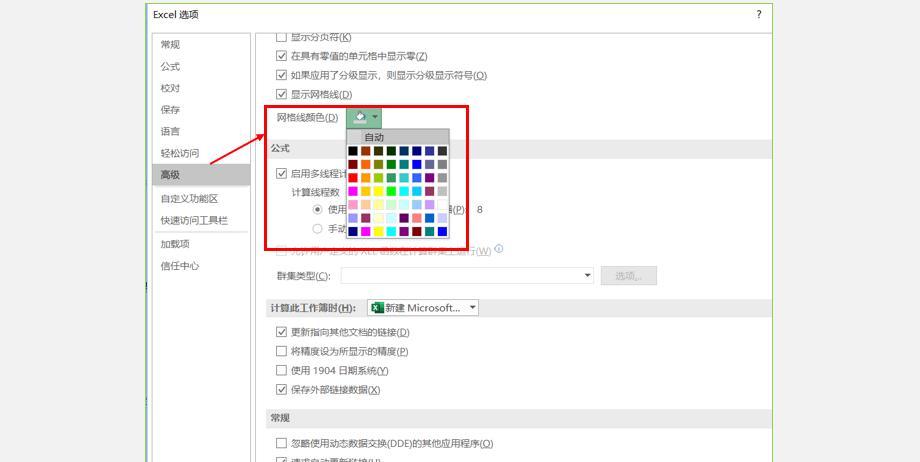

评论 (0)